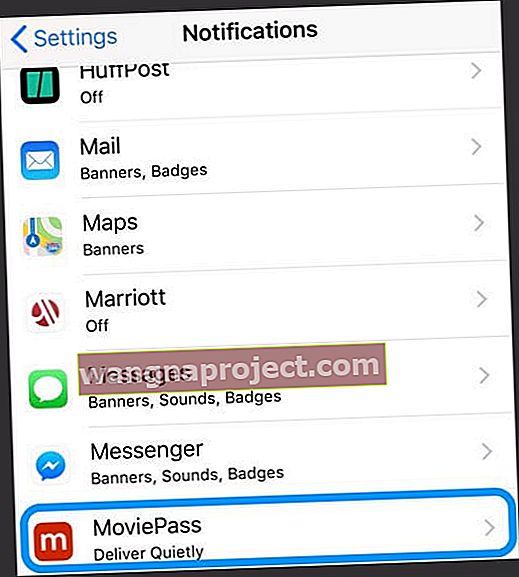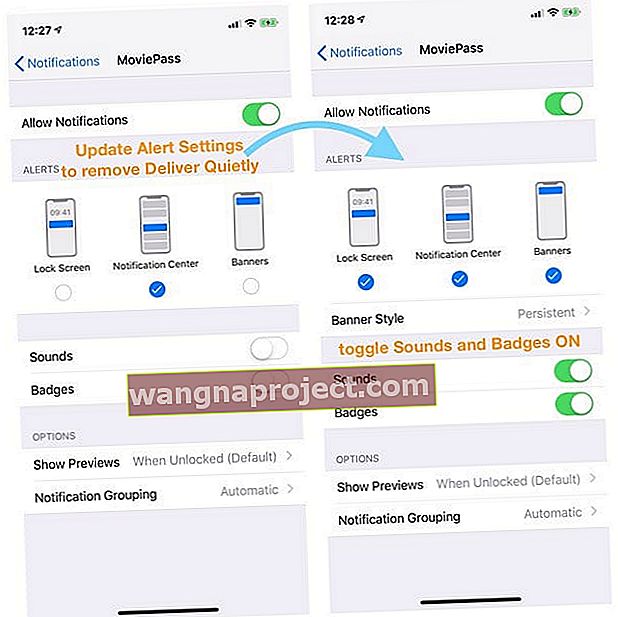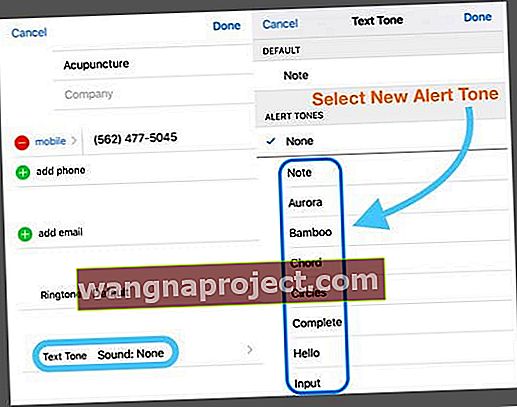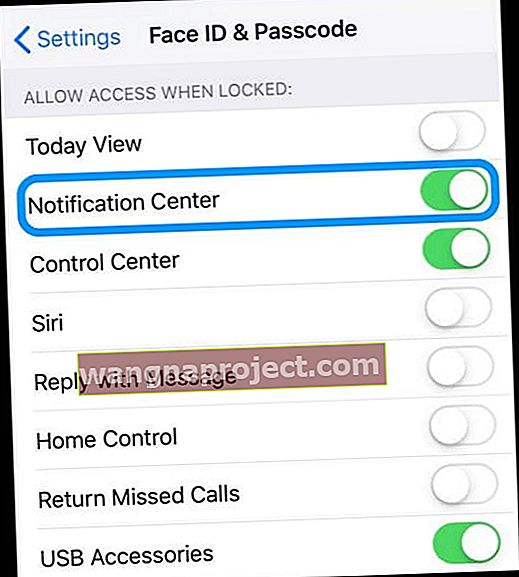Чи раптом ваш iPhone не дзвонить і не видає жодного звуку, коли ви отримуєте вхідне повідомлення? Ви недавно пропустили важливий текст, оскільки телефон не повідомляв вас? Вам цікаво, чому ви не отримали сповіщення, коли хтось нещодавно надіслав вам повідомлення? Жодне текстове повідомлення чи повідомлення не надходить навіть від улюблених або в надзвичайних ситуаціях?
Якщо так, ви не самотні! Кілька наших читачів повідомляють, що їх iPhone, і iPad несподівано перестає попереджати їх, коли надходять нові тексти чи повідомлення. Звичайно, ця проблема доставляє людям багато проблем, особливо коли вони пропускають такі важливі повідомлення від родини, друзів та робочих місць.
Це справді засмучує, коли ти ніколи не чуєш своїх текстів!  Ось як це повинно працювати: ви отримуєте будь-яке нове повідомлення, ваш iPhone або iPad попереджає вас звуком, екранним попередженням та вібрацією.
Ось як це повинно працювати: ви отримуєте будь-яке нове повідомлення, ваш iPhone або iPad попереджає вас звуком, екранним попередженням та вібрацією.
Цей процес повинен працювати для всіх нових вхідних повідомлень, будь то iMessage чи SMS-повідомлення. Але якщо ви виявите, що він працює не так, як слід, і ваш iPhone не попереджає вас про нові тексти, ми отримали кілька порад, щоб швидко це виправити!
Немає часу? Перегляньте наше відео про сповіщення та сповіщення про повідомлення
Спробуйте виконати ці дії, щоб виправити сповіщення про відсутнє текстове повідомлення чи звуки
- Перевірте, чи увімкнено режим «Не турбувати». Переконайтеся, що функцію "Не турбувати" вимкнено
- Перевірте, чи в ланцюжку повідомлень увімкнено приховування сповіщень
- Змінити банери сповіщень на Постійні
- Подивіться, якщо ви фільтруєте невідомих відправників
- Перевірте, чи ваші сповіщення складені разом
- Переконайтеся, що для програми не ввімкнено функцію «Тихо доставляти»
- Виберіть тон тексту або Змініть вибраний тон тексту
- Перегляньте свої контакти та переконайтесь, що ви не встановили для їх тексту чи мелодії дзвінка значення None - якщо так, оновіть його до звуку, який вам подобається
- Переконайтеся, що перемикач вимкнення звуку не ввімкнено
- Якщо ви підключаєтеся до Apple Watch, сповіщення часто минають телефон і переходять безпосередньо на годинник
- Подивіться на дату та час і оберіть Встановити автоматично
- Вимкніть Bluetooth або перевірте з'єднання BT
- Скиньте налаштування мережі
- Оновіть до останньої версії iOS або iPadOS. Нові версії iOS / iPadOS виправляють помилку, яка перешкоджала появі пропущених дзвінків у центрі сповіщень
Повторювати попередження, які не працюють для iPhone, Apple Watch або iPad з iOS 13 та iPadOS?
На жаль, коли користувачі оновились до iOS 13, вони зіткнулися з несподіваною помилкою - попередження про повтор не працюють взагалі, незалежно від того, для чого ви їх налаштовували повторювати! З моменту оновлення, навіть коли користувачі встановлюють повторювані попередження раз чи до 10 разів, iOS надсилає лише одне сповіщення і взагалі ніколи не повторюється.
Цю проблему Apple виправила за допомогою оновлень iPadOS та iOS 13.2. А якщо у вас Apple Watch, оновіть версію 6.1+, а також 13.2+ на спареному iPhone. Здається, це робить фокус!
Якщо ви не можете оновитись на даний момент, єдиним обхідним шляхом є зміна налаштувань банера сповіщень з тимчасових на постійні.
Не бачите сповіщень про повідомлення на заблокованому екрані чи в Центрі сповіщень з iPadOS або iOS 12+?
Якщо ви оновили iOS 12 або новішої версії, існує функція групування повідомлень, яка об’єднує сповіщення. Отже, якщо ви не бачите сповіщення, цілком можливо, що воно сховане у стосі.
iOS та iPadOS (для дітей старше 12 років) представляє цю групу сповіщень, щоб зменшити безлад і хаос окремих повідомлень, заповнюючи ваш екран блокування або Центр сповіщень.
На щастя відкрити свої стеки сповіщень дуже просто!
- Відкрийте Центр сповіщень або перейдіть на екран блокування
- Шукайте будь-які групи сповіщень - вони схожі на стос паперу і внизу ліворуч повідомляють вам, скільки ще повідомлень або сповіщень у групі
- Торкніться стека, щоб розгорнути його, а потім торкніться окремих сповіщень, щоб переглянути деталі
- Натисніть великий значок X, щоб очистити стек АБО натисніть кнопку Показати менше, щоб повторно скласти сповіщення разом

Перевірте, чи налаштовано ваші сповіщення на тиху доставку
У iOS 12+ та iPadOS, коли ви проводите пальцем ліворуч на панелі сповіщень або стеку сповіщень, ви можете вибрати нову функцію під назвою Керування. 
За допомогою Manage є можливість доставити тихо , що вимикає всі сповіщення цих програм. 
Сповіщення від цієї програми все ще відображаються у вашому Центрі сповіщень, але вони не відображаються на екрані блокування, а також як значки програм, значки та банери, і при надходженні нового повідомлення немає звукового сигналу.
Додайте тихо функцію - це програма Universal!
Слід пам’ятати, що, коли ви мовчаєте сповіщення програми за допомогою функції „Доставка тихо”, воно зупиняє всі сповіщення від цієї програми.
Вимкніть доставку тихо
- Перейдіть до Налаштування> Сповіщення
- Виберіть програму, яку ви хочете вимкнути «Тихо доставити»
- Відразу під назвою програми знайдіть "Доставка тихо"
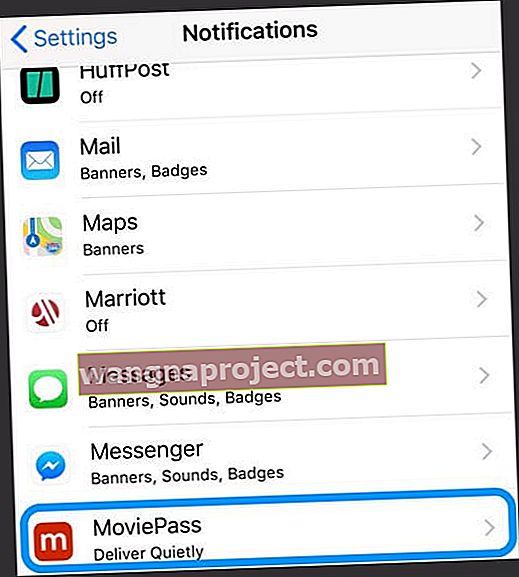
- Відразу під назвою програми знайдіть "Доставка тихо"
- Торкніться і поставте галочку на екрані блокування та / або банерів, щоб увімкнути їх знову
- Виберіть стиль банера
- Увімкніть значок, якщо його вимкнено
- Виберіть звук із звуків, якщо хочете почути своє сповіщення
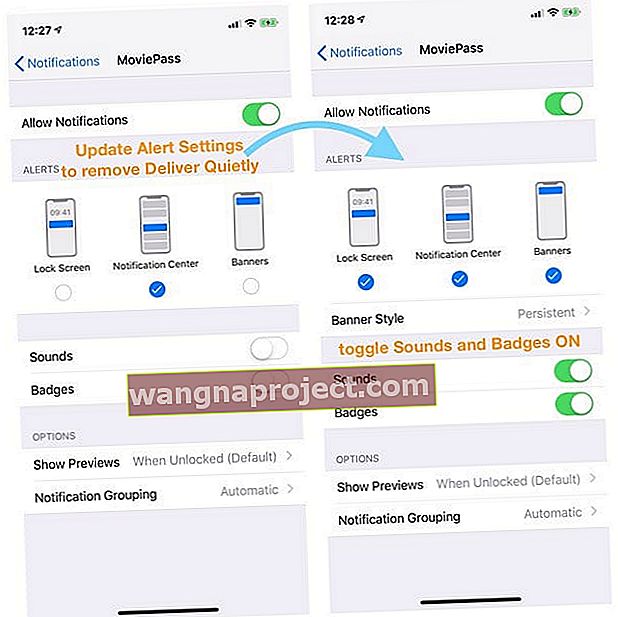
- Виберіть будь-які інші параметри сповіщень, які хочете (показати попередній перегляд, групування сповіщень та повторення сповіщень)
Як виправити відсутність отримання звуку за допомогою вхідних текстових повідомлень
Перевірте звуковий ефект вашого текстового повідомлення на iPhone і виберіть текстовий тон
Так, іноді це прості речі, які потрапляють крізь тріщини. Тож давайте переконаймося, що ви вибрали тон для вхідних текстових повідомлень!
Перейдіть до Налаштування> Звуки та гаптики> та прокрутіть вниз до розділу Звуки та вібрація . У цьому розділі шукайте Текстовий тон.
Якщо тут написано "Немає" або "Вібрувати лише", торкніться його та змініть сповіщення на щось, що вам подобається. 
Використовуйте текст за замовчуванням!
Кілька наших читачів знайшли швидке рішення, просто змініть звук тексту на типовий і простий Ding або Note. Читачі помітили проблеми з текстами, які не постійно звучали попередженнями, коли використовували довші тони попередження. Тож дотримуйтесь замовчувань!
Щоб оновити, перейдіть у " Налаштування"> "Звуки та звуки"> "Текстовий тон" і змініть значення за замовчуванням, перелічене в паратезах, таких як Примітка (за замовчуванням) 
Оповіщення звучать лише для кількох контактів?
Перегляньте власні налаштування для кожного контакту
- Витягніть один із контактів, який вас не попереджає (відкрийте програму Телефон або Контакти)
- У верхньому правому куті натисніть Редагувати
- Прокрутіть вниз до Текстовий тон і подивіться на вибраний звук
- Якщо жодного в списку немає, торкніться та виберіть новий сигнал сповіщення зі списку та торкніться Готово
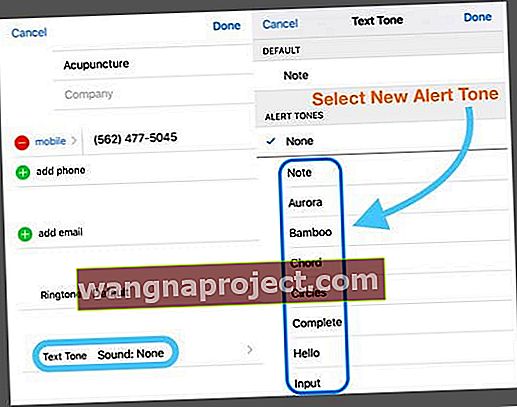
Подивіться на дату та час
Завжди добре перевірити правильність дати та часу та в ідеалі ввімкнути «Встановити автоматично». Якщо час нашого телефону або iPad неправильний, це може пояснити, чому ви не отримуєте сповіщення та попередження негайно.
Невідповідність вашої дати та часу може спричинити цілу низку проблем. Тож давайте перевіримо. Перейдіть до Налаштування> Загальне> Дата та час та ввімкніть Автоматичне встановлення. Якщо це вже ввімкнено, вимкніть його, зачекайте 20 секунд і знову увімкніть.
Повідомлення текстових повідомлень не працюють в iOS та iPadOS ?
Перевірте налаштування програми Повідомлення для фільтрування невідомих відправників та заблокованих контактів
Якщо ви не отримуєте тексти від людей та підприємств, яких немає у вашій програмі Контакти, швидше за все, ви ввімкнули налаштування для фільтрування невідомих відправників. Ця функція автоматично вимикає сповіщення про повідомлення людей та інших осіб, які не зберігаються у ваших контактах.
Щоб змінити це налаштування, перейдіть у Налаштування> Повідомлення та вимкніть фільтр Невідомі відправники .
Погляньте на свій список заблокованих контактів
Можливо, ви ненароком додали когось у свій заблокований список. 
Якщо ви заблокували когось у FaceTime, iMessage, додатку Телефон або в додатку Пошта, цей блок активний у всіх цих додатках. Отже, коли ви блокуєте номер телефону або контакт, повідомлення, надіслані або отримані цим контактом, не доставляються. Заблоковані контакти все одно можуть залишити голосову пошту, але ви не отримаєте сповіщення про цю голосову пошту. І коли ви блокуєте електронну адресу з пошти, вона надходить у папку сміття.
Щоб переглянути список заблокованих контактів, перейдіть до Налаштування> Повідомлення . У розділі SMS / MMS натисніть Заблоковані контакти . Проведіть пальцем, щоб видалити їх зі списку заблокованих.
Ви також можете знайти цей заблокований список контактів у таких програмах:
- Phone App . Перейдіть до Налаштування> Телефон. У розділі Вимкнення дзвінка та Заблоковані контакти натисніть Заблоковані контакти, щоб переглянути список
- FaceTime . Перейдіть до Налаштування> FaceTime. У розділі Дзвінки торкніться Заблоковані контакти
- Програма пошти . Перейдіть до Налаштування> Пошта. У розділі Різьбові потоки натисніть Заблоковано
Оновлення банерів повідомлень
Часто ваші нові текстові сповіщення з’являються, але зникають так швидко, що ви можете просто пропустити їх. На щастя, є спосіб змінити текстові банери з тимчасових на постійні.
Постійні банери вимагають від вас вжити заходів до їх зникнення, тоді як тимчасові банери зникають через короткий час на екрані. Обидва типи відображаються у верхній частині екрана.
Тож якщо вам не вистачає сповіщень, спробуйте перейти на постійні банери та переконатися, чи це має значення. Перейдіть до Налаштування> Сповіщення> Повідомлення і трохи нижче Показати як банери натисніть на піктограму Постійний .
Підтвердьте свій вибір, перевіривши, що слово Постійний обведено. 
Немає сповіщення про текст чи повідомлення? Позначте Не турбувати (DND)
Спочатку перевірте, чи випадково (чи цілеспрямовано) ви ввімкнули режим «Не турбувати». Перейдіть до Налаштування> Не турбувати та переконайтеся, що його вимкнено. Або проведіть пальцем вгору по центру управління та знайдіть піктограму півмісяця. Якщо воно виділено, воно ввімкнено. Торкніться його, щоб вимкнути.
Поки ви це робите, також поставте прапорець Не турбувати під час руху
Для тих, хто використовує iOS 11 та новіші версії, Apple додала чудову функцію, щоб приглушити сповіщення для людей під час руху. Хоча це зручно, якщо DND під час руху залишається увімкненим, ви не отримуватимете жодних сповіщень, а екран залишатиметься темним - на екрані не з’являтимуться попередження.
Отже, якщо у вас виникають проблеми з попередженнями про повідомлення, переконайтесь, що це налаштування ненавмисно не увімкнено.
Перейдіть до Налаштування> Не турбувати> і прокрутіть вниз до області, позначеної Не турбувати під час руху . Варіанти: Автоматично, Під час з’єднання з автомобільним Bluetooth або Вручну. Якщо встановлено значення Автоматично, функція DND активна, коли виявляє рух, подібний до руху, навіть якщо ви пасажир!
З цієї причини ми рекомендуємо встановити його на Вручну та вмикати та вимикати через Центр керування. 
Щоб швидко отримати доступ до DND під час руху, проведіть пальцем по Центру управління та знайдіть значок автомобіля. Якщо воно виділено, воно ввімкнено. Торкніться, щоб вимкнути.
Якщо ви не бачите цього параметра в Центрі керування, відкрийте налаштування Центру керування та додайте його до Налаштування елементів керування.
Зв’яжіться з конкретним режимом "Не турбувати"
Якщо ви помітили, що лише певні контакти не показують і не відтворюють сповіщення, переконайтеся, що для цього конкретного контакту не ввімкнено режим "Не турбувати". 
Щоб перевірити, прокрутіть повідомлення та подивіться ліворуч від імені кожної розмови. Якщо поруч із контактом ви бачите піктограму півмісяця, ви якось активували режим «Не турбувати» для цієї людини / контакту.
Перевірте, чи випадково ви ввімкнули приховування сповіщень
Іноді піктограма півмісяця навіть не відображається, коли DND активовано для одного контакту, тому непогано перевірити цей контакт, навіть якщо півмісяця ви не бачите.
Торкніться нитки Повідомлення, а потім натисніть на назву вгорі. Відредагуйте деталі контакту, натиснувши “i”, і ВИМКНІТИ Приховати сповіщення (або Не турбувати.)

Якщо ж ви вже знаєте, тексти яких контактів не попереджають, торкніться повідомлення від контакту та натисніть «i» та вимкніть Hide Alerts (або для попередніх версій iOS, «Не турбувати»).
Подивіться на Bluetooth
Якщо ви нещодавно підключалися до пристрою Bluetooth, іноді це з’єднання залишається, і iOS надсилає йому сповіщення, а не ваш iPhone або iDevice.
Щоб перевірити, перейдіть у меню Налаштування> Bluetooth і перевірте, чи підключено будь-який з ваших пристроїв Bluetooth, а також звук маршрутизації. Якщо так, від'єднайте або від'єднайте цей пристрій Bluetooth.
Крім того, якщо ви зараз не використовуєте жоден пристрій Bluetooth, відключіть пристрої, провевши пальцем вгору Центр керування, або вимкніть Bluetooth, перейшовши в Налаштування> Bluetooth> Вимк.
У парі з Apple Watch?
Якщо ваш iPhone поєднується з Apple Watch, за дизайном ваш спарений iPhone не лунає, коли надходить новий текст. Натомість Apple спрямовує ваші сповіщення на Apple Watch, особливо коли iPhone заблоковано.
На сьогоднішній день немає можливості одночасно відтворювати звукове сповіщення як на Apple Watch, так і на iPhone. Це те чи інше, засноване на заблокованому стані вашого телефону.
Правило полягає в тому, що якщо ваш телефон розблоковано, повідомлення надходять на iPhone. Якщо телефон заблоковано, сповіщення надходять на годинник. 
Якщо у вас виникла проблема з тим, що сповіщення неправильно спрямовуються на ваш годинник Apple Watch, найкраще від’єднати, а потім відремонтувати годинник Apple Watch на iPhone.
iMessage увімкнено на вашому Mac?
Деякі люди, увімкнувши додаток Повідомлення на своїх Mac, якимось чином блокували сповіщення, що надходять на їх iPhone! Відкрийте Messages на своєму Mac, а потім перейдіть до Messages> Preferences і зніміть прапорець Enable this account .
Це не видаляє ваш ідентифікатор Apple з повідомлень, а деактивує надсилання та отримання повідомлень.
Перевірте свій бічний або перемикач кільця / гучності (без звуку)
Більшість наших iDevices постачаються з бічним перемикачем, який вимикає звук. Тож подивіться на дзвінок / гучність (iPhone) або бічний перемикач (деякі моделі iPad) на вашому пристрої та вимкніть його.

Дзвінок / Без звуку (лише для iPhone)
- Перемикайте цю кнопку, щоб вимкнути звуки та сповіщення на вашому iPhone
- Якщо ваш перемикач відображається оранжевим, він увімкнений. Для більшості пристроїв це означає, що він перебуває у беззвучному режимі та вібрує під час усіх попереджень та вхідних дзвінків
- У беззвучному режимі будильники, встановлені в програмі Годинник, все ще звучать, а дзвінки від Улюблених контактів усе ще дзвонять
Бічний перемикач (певні моделі iPad)
- Використовуйте для вимкнення звуку та сповіщень із iPad або для ввімкнення та вимкнення функції блокування обертання
- На деяких моделях iPad ви можете встановити бічний перемикач як вимкнення звуку або обертання екрана.
- З цими моделями перейдіть у Налаштування> Загальне> Використовувати бічний перемикач і перевірте, яку функцію ви вибрали (вимкнення звуку або поворот блокування)

- З цими моделями перейдіть у Налаштування> Загальне> Використовувати бічний перемикач і перевірте, яку функцію ви вибрали (вимкнення звуку або поворот блокування)
У певних ситуаціях ваш iDevice все одно попереджає вас НАВІТЬ, коли вимкнено звук (наприклад, будильники та дзвінки з Вибраного), тому, навіть якщо ваш iDevice вимкнено, виправдайте це.
Не можете перемістити перемикач?
Перевірте наявність сміття, жиру, ворсу чи бруду на внутрішній або зовнішній стороні вимикача та почистіть м’якою тканиною з мікрофібри, щоб видалити що-небудь.
Врятував дзвоник!
Центр керування пропонує простий спосіб перевірити, чи не активовано безшумний режим. Проведіть пальцем вгору по Центру управління та знайдіть піктограму Дзвіночок. Якщо він виділений і показує лінію через нього, беззвучний режим увімкнено. Торкніться його, щоб вимкнути, і звуки сповіщень повинні повернутися.
Змінити те, що надсилає та отримує
Перейдіть до Налаштування> Повідомлення> Надіслати та отримати . Загляньте в розділ: iMessage At може зв’язатися з вами. Якщо встановлено цей прапорець, скасуйте вибір своєї адреси електронної пошти. Виберіть лише свій номер телефону і перевірте, чи це вирішує проблему.
Увімкніть сповіщення
Поширені випадкові випадкові випадкові випадки. Тому найкраще переконатися, що вони справді включені. Перевірте Налаштування> Повідомлення> Повідомлення> Увімкнути / вимкнути Дозволити сповіщення.
Потім переконайтеся, що вибрали чудовий звуковий сигнал. Перейдіть до Налаштування> Звуки> Текстові тони. І виберіть звуковий сигнал, який вам сподобався і який ви обов’язково почуєте.
Для старих версій iOS відвідайте " Налаштування"> "Сповіщення"> "Повідомлення" та "Вимкнути показ" у Центрі сповіщень. Перезапустіть iDevice, а потім знову ввімкніть Show in Notification Center.
Вимкніть та знову ввімкніть сповіщення про повідомлення
Поверніться до Сповіщення> Повідомлення та вимкніть. Потім вимкніть iDevice і ввімкніть його знову. Потім увімкніть сповіщення для повідомлень, і це часто вирішує проблему.

Немає сповіщень чи сповіщень, коли телефон заблоковано?
Не отримуєте сповіщення про повідомлення, що надходять, коли iPhone або інший iDevice заблоковано? Якщо ви не бачите та не чуєте жодних сповіщень, коли ваш iPhone або iDevice заблокується (відображення режиму сну,), увімкніть параметр Показувати на екрані блокування.
Перейдіть до Налаштування> Сповіщення> Повідомлення та переконайтеся, що ввімкнено Показувати на екрані блокування .
Для звукових сповіщень також переконайтеся, що в меню Параметри> Повідомлення> Повідомлення> Звуки вибрано тип попередження і не відображається «Немає» або «Тільки вібрація», якщо це не вибране налаштування.
Перевірте свій екран блокування Дозволити налаштування 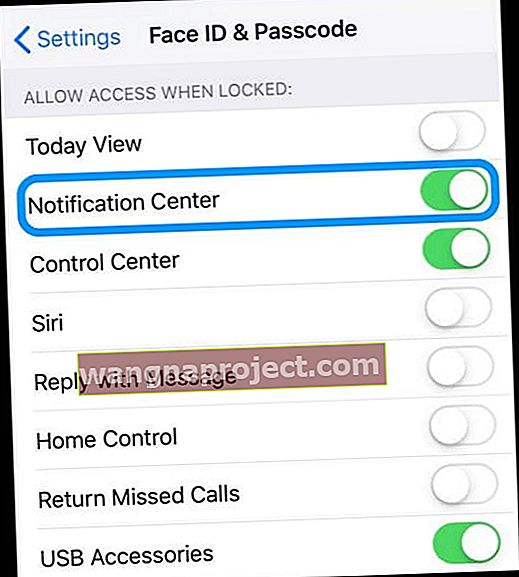
- Перейдіть до Налаштування> Ідентифікатор обличчя / Ідентифікатор дотику та пароль
- Введіть свій пароль, щоб підтвердити доступ
- Прокрутіть униз до Дозволити доступ, якщо курка заблокована
- Увімкнути Центр сповіщень
- І ввімкніть будь-що інше, що ви хочете відображатись на екрані блокування вашого пристрою
Скиньте налаштування мережі
Іноді вашій мережі потрібне оновлення, яке, в свою чергу, оновлює ваші з’єднання з сервером повідомлень Apple. Тож давайте скинемо ваші налаштування мережі, перейшовши в Налаштування> Загальне> Скинути> Скинути налаштування мережі.

Не хвилюйся; ця дія НЕ впливає на ваші дані, включаючи програми, фотографії, документи, файли тощо. Він видаляє будь-які паролі Wi-Fi, тому запишіть їх перед тим, як скинути налаштування мережі.
Оновіть свої DNS-сервери
Інший варіант - змінити налаштування DNS з локального провайдера на загальнодоступний DNS Google. Перейдіть до Налаштування> WIFI> Натисніть Ім'я вашої мережі> Налаштування DNS> Вручну> Додати сервер. Потім введіть 8.8.8.8 та 8.8.4.4 і натисніть Зберегти.

Якщо ви видаляєте свої поточні DNS-сервери, запишіть ці номери, щоб вони були у вас, якщо потрібно. Докладніше про зміну серверів DNS див. У цій статті.
Увімкніть це!
Інший варіант - змінити спосіб підключення пристрою, якщо такий доступний на вашому iDevice. Якщо ви користуєтеся Wi-Fi, спробуйте вимкнути його та підключитися через стільникові дані. Або навпаки - під’єднуйтесь до Wi-Fi замість стільникових даних.
Змінюючи спосіб підключення, ми часто запускаємо наші пристрої та отримуємо сповіщення та сповіщення знову в бізнесі!
Попросіть когось зателефонувати
Слід визнати, що ми не впевнені, чому це працює, але це часто так! Попросіть когось зателефонувати вам за допомогою програми Телефон. Коли дзвінок відображається на екрані, пару раз перемикайте бічний перемикач або кнопку вимкнення звуку вперед-назад, приземляючись у положення OFF (без помаранчевого кольору).

Спробуйте скинути налаштування
Якщо жодна з порад вам не підходить, спробуємо скинути всі налаштування вашого iPhone або iDevice. Не хвилюйся; ця дія НЕ впливає на ваші дані.
Але він повертає всі ваші персоналізовані налаштування за замовчуванням, тобто вам потрібно повторно ввести такі речі, як паролі, відбитки пальців Touch ID, паролі WiFi тощо. Так, так, це дуже трудомістко, але багато наших читачів повідомляють, що це працює.

Перейдіть до Налаштування> Загальні> Скинути> Скинути всі налаштування
Коли ви сумніваєтесь, перезапустіть!
Якщо до цього часу нічого не допомогло, перезапустіть iDevice, натиснувши кнопку живлення та зсунувши її . Потім увімкніть, як зазвичай.
 джерело: яблуко
джерело: яблуко
Якщо це не допомогло, спробуйте примусовий перезапуск
- На iPhone 6S або нижче, а також на всіх iPad з кнопкою додому та iPod Touch 6-го покоління та нижче, одночасно натискайте кнопку Home та Power, поки не з’явиться логотип Apple
- Для iPhone 7 або iPhone 7 Plus або iPod touch 7-го покоління: натисніть і утримуйте обидві кнопки збоку та зменшення гучності принаймні 10 секунд, поки не з’явиться логотип Apple
- На iPad без кнопки додому чи iPhone 8 та новіших версій: натисніть і швидко відпустіть кнопку збільшення гучності. Потім натисніть і швидко відпустіть кнопку зменшення гучності. Нарешті, натисніть і утримуйте кнопку Side / Top, поки не побачите логотип Apple
Примусовий перезапуск - це перезавантаження пристрою на апаратному рівні. Це негайно відключає живлення і перериває всі процеси. Це означає, що він очищає те, що знаходиться в оперативній пам’яті, що, в свою чергу, часто усуває незначні проблеми. І не хвилюйтеся, втрати даних немає - всі ваші програми, ігри, фотографії, документи та налаштування входу залишаються такими, як є!
Після виконання примусового перезапуску переконайтеся, що ви перевірили свої налаштування сповіщень, щоб переконатися, що все налаштовано так, як вам потрібно. Іноді примусова перезавантаження змінює певні параметри назад до значень за замовчуванням. Тож найкраща страховка - подвоїти або навіть потроїти перевірку!
Ми любимо чути від наших читачів та глядачів! І багато з них знаходять додаткові поради та підказки, які допомогли їм подолати ці проблеми. Ознайомтесь з усіма нашими чудовими порадами для читачів нижче.
Поради щодо читачів 
- Якщо ви використовуєте iPhone із двома SIM-картами або iPhone з eSIM, а eSIM або одну SIM-карту використовуєте лише на iPhone з двома SIM-картами, перевірте налаштування мобільного (у програмі Налаштування> Стільниковий) і вимкніть другу телефонну лінію
- Переконайтеся, що ви перемикаєте значки в налаштуваннях сповіщень програми Повідомлення. Перейдіть до налаштувань> сповіщення> повідомлення> та переключіть звуки та значки
- Вимкніть увагу з урахуванням уваги (для iPhone і iPad з ідентифікатором обличчя), перейшовши в меню Налаштування> Ідентифікатор обличчя та пароль> Особливості, що враховують увагу
- Не оновлюйте через WiFi! Натомість оновіть пристрій за допомогою iTunes або програми Finder. Або спробуйте створити резервну копію, а потім відновити свій iPhone або iPad за допомогою iTunes (Windows і macOS Mojave і нижче) або програми Finder для Mac, на яких запущено macOS Catalina +. Як тільки я це зробив, я знову отримую всі свої сповіщення
- Метт пропонує перевірити окремий контакт і подивитися, що вказано в розділі «Текстовий тон». Незважаючи на те, що для стандартних сповіщень може бути встановлений один параметр, я чомусь вимкнув звукові сповіщення через контакт. Ви можете внести корективи в сам контакт.
- Видаліть весь потік повідомлення. Все інше не вдалося. Я отримував повідомлення від одного контакту без жодних сповіщень, хоча я перевіряв усе інше у цьому списку. Потім просто видалив весь потік повідомлень з цього ОДНОГО контакту через головний екран iMessage. Це було єдине, що працювало понад повне стирання до заводських налаштувань.
- Я видаляв повідомлення, але крім повідомлення "видалити" є "показати сповіщення або приховати сповіщення". Я випадково змінив це, щоб "приховувати сповіщення". Натискаючи на нього, ви можете змінити налаштування. Я не бачив жодного “місяця”, як згадувалося в інших коментарях у “приховуванні сповіщень”, але це може вирішити чиюсь проблему.
- Ви не отримуєте тону повідомлення, якщо розмова відкрита. Закрийте розмову, щоб ви бачили лише заголовки, а текстові тони звучали. На iPad це означає відкрити нове повідомлення, щоб існуючі розмови не були видимими
- У Повідомленнях є функція "приховувати сповіщення", яка з'являється, якщо провести пальцем праворуч у розмові. Мені було цікаво, чому в текстах моєї дружини не звучала тональна гра! Коли я вмикаю ПРИХОВАННЯ СИГНАЛІВ, я бачу, що поруч із розмовою з’являється півмісяць. Тож вимкніть приховування сповіщень і проблему вирішено!
- Шукайте налаштування під назвою SILENCE у розділі Не турбувати. Ви бачите два варіанти: Завжди та Поки iPhone заблоковано. Переключіть його на непровірене налаштування (для мене Поки iPhone заблоковано було перевірено, тому я змінив його на Завжди.) Після того, як я змінив це налаштування, мої звукові сповіщення повернулись як для повідомлень, так і для електронних листів! Це не має сенсу, але це спрацювало, іди зрозумій!
- Коли все інше не вдається, видаліть ВСІ ваші розмови з повідомленнями. Я маю на увазі все, тому воно є абсолютно порожнім. Потім примусово перезавантажте пристрій і presto, сповіщення працюють!
- Я вирішив свої проблеми, перейшовши до програми Контакти та відредагувавши їх Текстовий тон у Ding. Збереживши це, я повернувся до програми Контакти і змінив їх Текстовий тон назад на те, що спочатку хотів. Я вважаю, що перепризначення текстових тонів вирішило загальну проблему сповіщення
- Здається, що з iOS 11 сповіщення не відображаються, якщо у вас вимкнено функцію "Показати на заблокованому екрані". Це не має жодного сенсу. iOS 10 і раніше показували всі мої сповіщення, як тільки я розблокував телефон. Здається, це не має значення, якщо я встановлю для них "Тимчасові" або "Постійні" банерні сповіщення, в будь-якому випадку, вони не відображатимуться, якщо я не дозволю їм відображатися на екрані блокування. Краще, щоб вони не відображалися на моєму екрані блокування - заради конфіденційності! В ЗАКЛЮЧЕННІ Apple повинна якомога швидше виправити цю помилку!